Advertentie
Met OCR-tools (Optical Character Recognition) kunt u snel gedrukte of handgeschreven tekst omzetten in digitale tekst. Zeg dat je snel wilt kopieer en bewerk tekst uit een afbeelding Hoe een afbeelding met handschrift naar tekst te converteren met OCRWilt u handgeschreven notities digitaliseren om ze te bewerken of ze voor later bewaren? Hier zijn de beste OCR-tools om handschrift naar tekst te converteren. Lees verder op Instagram of een gescande foto. Dat kan in een mum van tijd met een OCR-tool!
Het internet heeft ons met heel veel zegeningen gezegend gratis OCR-opties De 3 beste gratis OCR-tools om uw bestanden terug te converteren naar bewerkbare documentenOptical Character Recognition (OCR) -software zet gedrukte documenten om in machineleesbare tekst. Hier laten we u de beste gratis OCR-tools zien en hoe ze werken. Lees verder , maar betaalde opties bestaan een put. Dus dit is wat ik wil weten: is het betalen voor een OCR-tool de moeite waard, terwijl je gewoon een gratis kunt gebruiken?
In dit bericht test ik een van de beste gratis OCR-tools tegen een van de best betaalde OCR-opties.
Maak je klaar voor OneNote van Microsoft (Gratis) versus OmniPage 18 van Nuance ($60).
OCR-tools gebruiken
Al met al werken de meeste OCR-tools ongeveer hetzelfde:
- U importeert een op afbeeldingen gebaseerd bestand zoals een JPG-afbeelding of PDF.
- U vertelt de OCR-tool om de afbeelding naar een tekstdocument te converteren.
- De tool gaat aan het werk en maakt een versie van de tekst die u kunt bewerken.
Deze zelfde algemene routine is van toepassing op zowel OneNote als OmniPage.
OneNote testen tegen een betaalde OCR-tool
Om te evalueren welke (als een van beide) tool echt beter is, scoor ik elke tool over meerdere tests. En voordat we verder gaan, wil ik even verduidelijken:
Als u OneNote voor OCR gaat gebruiken, gebruik dan alleen de OneNote 2016-desktopsoftwareversie van het programma.
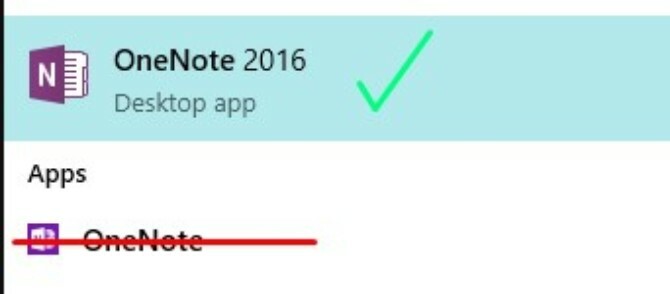
De webapp, die u waarschijnlijk op uw computer heeft als u Windows 10 gebruikt, heeft niet dezelfde mogelijkheden als de desktopsoftware van 2016.
Als u OCR probeert te gebruiken met een OneNote-app die niet de desktopsoftware van 2016 is, werkt het niet. Geloof me, ik heb het geprobeerd.
Ga hierheen om OneNote 2016 gratis te downloaden. Zorg ervoor dat u op de link "Windows Desktop" klikt!
Het beoordelingsproces
Om te meten hoe goed elk gereedschap specifieke functies heeft uitgevoerd, besloot ik de nauwkeurigheid van elk gereedschap op een schaal van 1 tot 5 te beoordelen. Een score van 5 zou betekenen dat de tool de tekst nauwkeurig heeft getranscribeerd, zonder spelling- of syntaxisfouten.
Om duidelijk te bepalen welke tool het nuttigst was, besloot ik dat ik zou proberen de volgende bestanden naar tekst te converteren:
- Een pdf
- Een gedownloade JPG-foto met tekst
- Een smartphonefoto met tekst
- Een gescande, handgedrukte notitie
- Een gescande, handgeschreven notitie
Wat de verwachtingen betreft, verwacht ik dat beide tools redelijk gelijkmatig tegen elkaar zullen oplopen. Het is mijn ervaring dat betaalde tools en gratis tools vaak relatief gelijk zijn, minus een paar flitsende functies van de betaalde tool. (Kijk maar naar Google Docs en Microsoft Word Google Docs vs. Microsoft Word: The Death Match for Research WritingOnline oplossingen worden de norm. We hebben besloten om te kijken hoe Microsoft Word zich verhoudt tot Google Docs. Welke zal het betere onderzoekspapier doen? Lees verder .)
Ik gebruik OneNote niet vaak en heb het zeker nooit voor iets anders gebruikt dan het typen van eenvoudige notities. Dus ik denk dat deze tests een nauwkeurige weergave zullen zijn van niet alleen de OCR-functionaliteiten van beide tools, maar ook van hoe intuïtief ze zijn.
Hieronder ziet u hoe goed elk van deze tests werkte in zowel OneNote als OmniPage.
PDF naar tekst
Om deze functie uit te testen met beide OCR-tools, heb ik gedownload deze PDF van Lakeshore Learning.
Hier is hoe elke tool presteerde:
Een notitie
Om de PDF in OneNote te krijgen, gebruikte ik de Bestandsafdruk optie om de PDF toe te voegen aan een van mijn Notebook-pagina's:
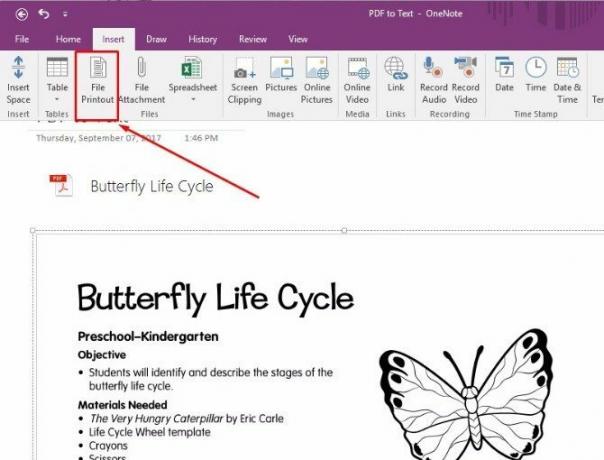
Volg de instructies in dit Microsoft-artikel, Ik klikte met de rechtermuisknop op de PDF-afbeelding en selecteerde Kopieer tekst van deze pagina van de afdruk.
Ik moest wat tijd doorzoeken met Google om erachter te komen hoe ik dit moest doen, maar na een beetje onderzoek was het proces relatief eenvoudig.

Op een nieuwe pagina heb ik de tekst geplakt. OneNote heeft de tekst met succes gekopieerd van de eerste pagina van het PDF-document. Het was niet erg goed om de opmaak van de PDF te behouden, maar de tekst was bewerkbaar en doorzoekbaar en niets leek verkeerd gespeld te zijn.
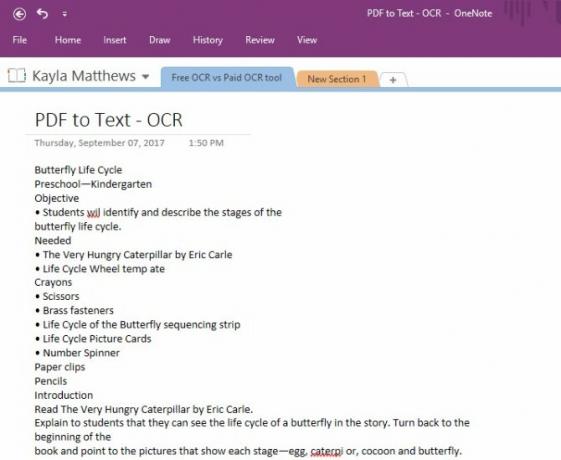
OneNote-score: 5
OmniPage
OmniPage heeft een stapsgewijs knopmenu bovenaan het hoofdscherm waarin staat wat u moet doen. Hiermee heb ik het PDF-bestand geüpload naar de software.
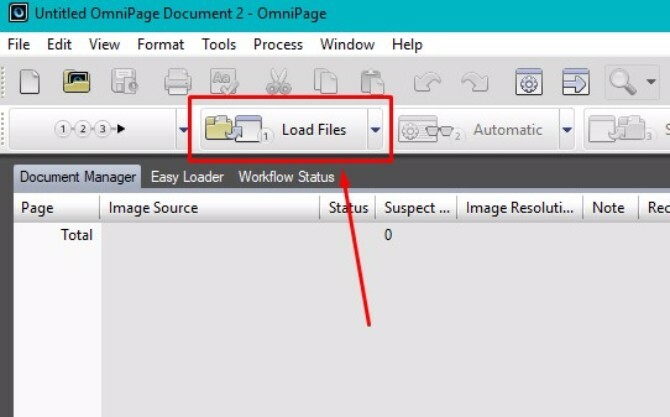
Vervolgens klikte ik op de De volgende knop om de OCR uit te voeren.
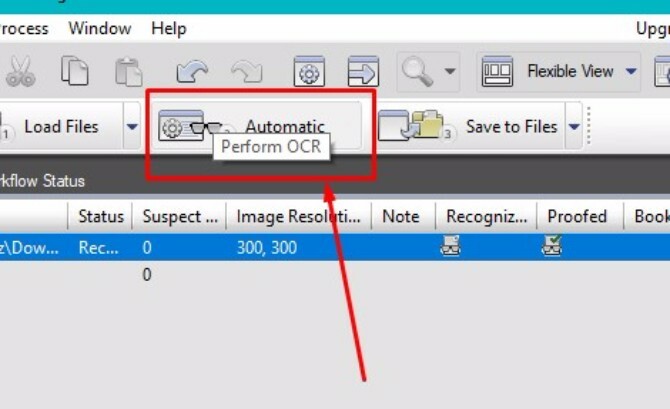
Vervolgens klikte ik Opslaan in bestanden en noemde mijn nieuwe document.
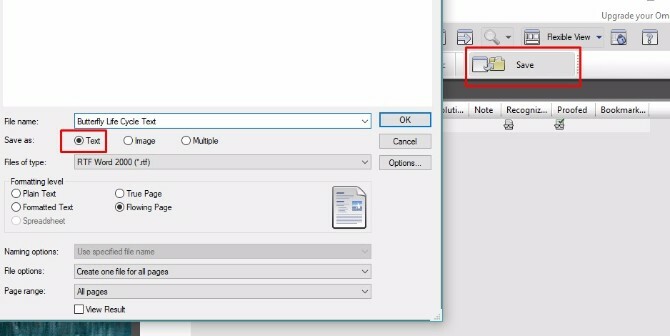
En toen ik het bestand opende, werd de tekst netjes omgezet in een Microsoft Word-document met alle originele afbeeldingen van de PDF en 100 procent bewerkbare tekst. De opmaak was nog steeds intact en ik merkte geen verkeerd gespelde woorden of schokkerige tekstregels op.
Het enige rare aan de OmniPage OCR was dat er geen afbeeldingen werden geopend toen ik het PDF-bestand uploadde en converteerde.
Je zou denken dat je een voorbeeld van het document zou zien of zoiets, maar dat is niet gebeurd. Ik vond dit echter wel leuk omdat je gewoon van de ene stap naar de volgende kunt klikken en de OCR in een mum van tijd kunt voltooien.
OmniPage-score: 5
JPG naar tekst gedownload
Welke betere manier om deze OCR-tools te testen dan door ze uit te proberen op sommige Pinterest-citaten?
Voor deze test heb ik een JPG-foto gedownload van het Pinterest-account van Down To Health. [Niet meer beschikbaar]
Dit zijn de resultaten van deze test:
Een notitie
Vanaf een nieuwe pagina in OneNote heb ik de afbeelding ingevoegd. (U doet dit op dezelfde manier als hoe u een afbeelding in Microsoft Word of een ander Office-programma zou invoegen.)
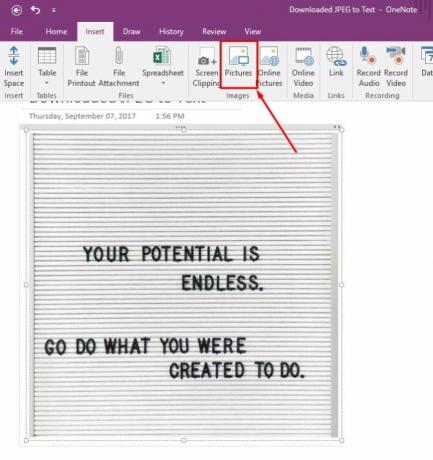
Net als bij het PDF-voorbeeld klikte ik met de rechtermuisknop op de afbeelding en selecteerde Kopieer tekst uit afbeelding.
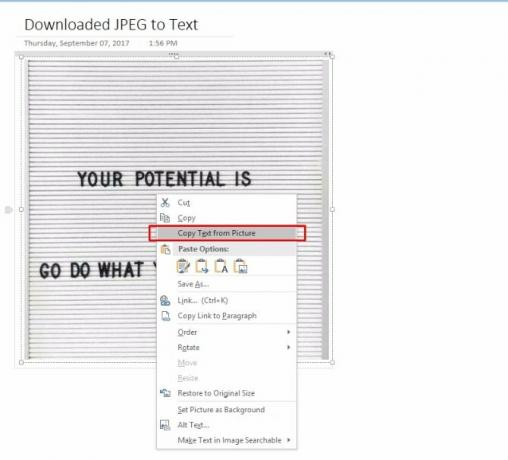
Toen ik echter probeerde de gekopieerde tekst onder de afbeelding te plakken, kon OneNote niets plakken.
Ik heb geprobeerd het als platte tekst te plakken, de bronopmaak te behouden en de opmaak samen te voegen, maar niets werkte.
Het is mogelijk dat OneNote de tekst niet kon kopiëren vanwege de gestructureerde achtergrond in de afbeelding. De tekst in deze afbeelding is daarentegen behoorlijk donker en ik denk dat een goede OCR-tool deze zou moeten kunnen extraheren.
OneNote-score: 1
OmniPage
Ik volgde dezelfde stappen als de vorige test en uploadde de foto naar OmniPage. Deze keer was het programma echter een beetje onzeker over de achtergrondstructuur op de foto.
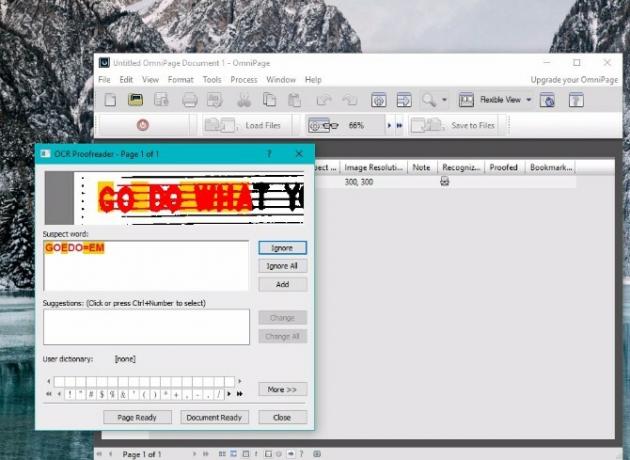
Het was redelijk dichtbij om de woorden "GO DO" te herkennen, maar het was ver weg om "WHAT" te transcriberen.
Met behulp van het opgegeven veld corrigeerde ik de paar fouten handmatig en vertelde ik het programma om het uitvoeren van de OCR te voltooien. Het deed het en ik bewaarde het resulterende document net zoals ik deed in de laatste test.
Deze test was echter min of meer een mislukking, omdat het programma alleen de woorden kon herkennen die ik handmatig had gecorrigeerd.
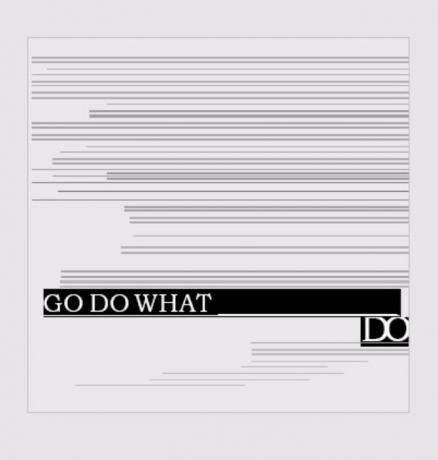
Ik probeerde rond te klikken en testte andere opties zoals Camera afbeelding naar Word, maar ook zonder geluk.
OmniPage-score: 2
Smartphone foto naar tekst
Ik hou echt van thee drinken. Dus voor deze volgende tekst maakte ik snel een foto van een chai-theedoos binnen handbereik van mijn computer.
Laten we eens kijken of onze OCR-tools het beter deden met deze bestandsindeling.
Een notitie
Met de foto-optie opnieuw invoegen, heb ik de foto toegevoegd aan een nieuwe OneNote-pagina.
Ik klikte met de rechtermuisknop op de afbeelding en selecteerde Kopieer tekst uit afbeelding.
Vervolgens klikte ik onder de afbeelding en plakte de tekst, die OneNote verrassend nauwkeurig vastlegde!
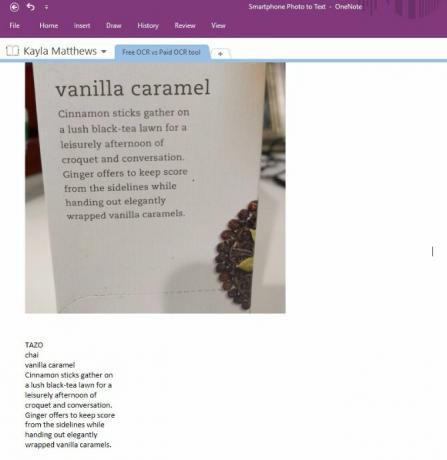
OneNote heeft enkele regels tekst een beetje aangepast, maar ik was aangenaam verrast door hoe succesvol deze test was.
De tekst was volledig bewerkbaar en deze test kostte geen tijd.
OneNote-score: 5
OmniPage
Mijn hoop was niet groot voor deze test na de grote mislukking met de gedownloade JPG-afbeelding. OmniPage heeft met deze test echter ook heel nauwkeurig werk geleverd!
Gaan in de Workflow-assistent functie, ik heb de Laad digitale camerabestanden optie en uploadde de foto van mijn smartphone.
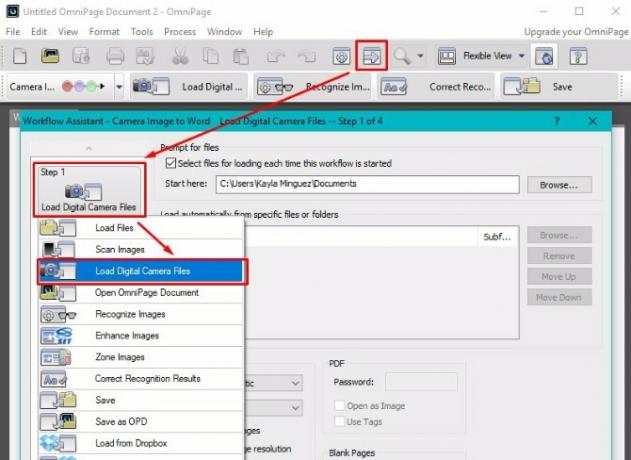
De software zoomde in op wat volgens mij het merklogo op mijn theedoos was. Ik negeerde gewoon de optie om wijzigingen aan te brengen.
Verrassend genoeg was het Word-bestand dat OmniPage produceerde 100 procent nauwkeurig en bewerkbaar, met een paar rare klodders extra tekst.
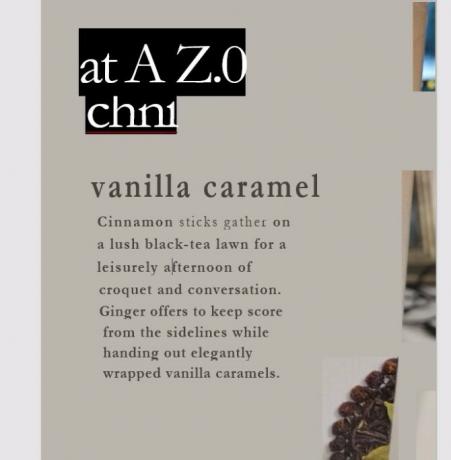
OmniPage-score: 4
Gedrukt schrijven naar tekst
Voor deze volgende test schreef ik een korte notitie en scande deze naar de cloud.
Zoals je misschien wel vermoedt, heb ik niet zomaar een scanner in huis. Om deze afbeelding te scannen heb ik gebruikt CamScanner, een gratis app voor beide iOS en Android, waarmee u documenten scannen met uw telefoon Scan documenten op uw telefoon met CamScanner voor AndroidU kunt deze handige app gebruiken om elk document rechtstreeks vanaf uw telefoon te scannen. Lees verder .
Omdat CamScanner u de mogelijkheid biedt om uw gescande bestanden als PDF- of JPG-bestand te downloaden, besloot ik dat ik beide zou proberen.
Een notitie
Met beide bestandsindelingen had ik nog steeds de mogelijkheid om de tekst van deze afbeelding te kopiëren toen ik deze in OneNote invoerde.
De software kon OCR echter niet gebruiken om de tekst uit de JPG-afbeelding te kopiëren.
Het was in staat om een klein deel van de tekst uit de PDF-versie van de notitie te kopiëren, maar niet erg succesvol.
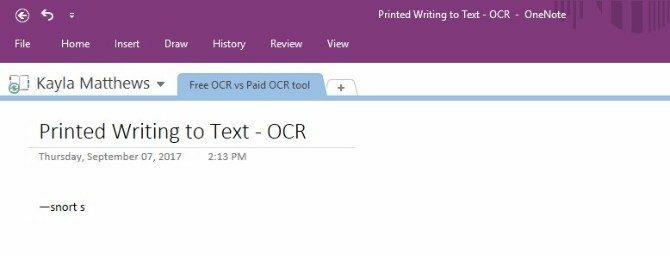
OneNote-score: 1
OmniPage
Voor de JPG-afbeelding van het gedrukte schrift heeft OmniPage de tekst niet zo goed getranscribeerd.
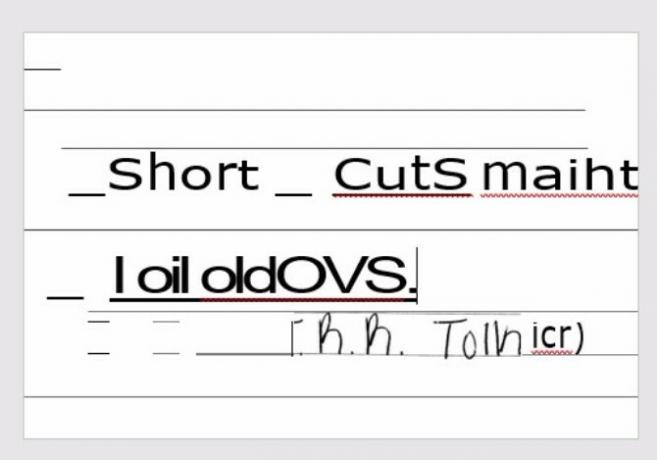
Toen ik deze test probeerde met het PDF-bestandsformaat, was het resultaat ongeveer hetzelfde.
OmniPage-score: 2
Handschrift naar tekst
Net als bij de afgedrukte notitie heb ik gescand mijn handgeschreven notitie 10 unieke manieren om uw handschrift te oefenen als u er een hekel aan heeftU hoeft zich niet te vervelen met handschriftoefeningen. Hier zijn tien tips en tools die u zullen helpen uw handschrift en handschrift te verbeteren door mooie zinnen te schrijven. Lees verder met behulp van CamScanner.
Een notitie
Ondanks dat ik geen letters van mijn afgedrukte notitie kon detecteren, kon OneNote een soort tekst van een handgeschreven notitie kopiëren. Het was echter uiterst onnauwkeurig.

Met het PDF-bestand was het resultaat nog erger.
OneNote-score: 1
OmniPage
Aangezien OmniPage mijn gedrukte tekst niet eens kon herkennen, had ik geen hoge verwachtingen van een uitgebreider handschrift.
Op de een of andere manier kon de software mijn handschrift importeren. Het lukte het echter niet om het bewerkbaar te maken, zelfs niet toen ik probeerde het als platte tekst te importeren. Hetzelfde gold voor het uploaden van de pdf-versie van mijn handschrift.

OmniPage-score: 1
Zou u hierna betalen voor een OCR-tool?
Met een ongelooflijk goede score van 13 tot 14 versloeg OmniPage OneNote nauwelijks. OmniPage kon meer tekens herkennen dan OneNote, maar uiteindelijk waren beide even nuttig (of nutteloos). Het handschrift, het gedrukte schrijven en de gedownloade JPG-tests stoorden beide programma's, maar ze deden het allemaal goed met de PDF naar tekst en smartphone-afbeelding naar tekstherkenning.
Maar is het de moeite waard om te investeren in een betaalde OCR-tool? Naar mijn mening nee. Als OneNote kan slagen en falen in dezelfde gebieden waar OmniPage dat kan, waarom zou u dan $ 60 besteden?
Als u geen software wilt installeren, moet u een van deze proberen gratis online OCR-tools 4 gratis online OCR-tools op de proef gesteldMet de vooruitgang in OCR-technologie is het eenvoudiger om tekst en afbeeldingen van uw gescande PDF-document naar de bewerkbare tekstindelingen te converteren. We hebben een paar gratis online OCR-tools getest, dus dat hoeft niet. Lees verder .
Wat denk je? Is er een onderliggende functie die we met OmniPage hebben gemist? Kent u beter betaalde of gratis OCR-tools? Vertel het ons in de comments hieronder!
Kayla Matthews is een senior schrijver bij MakeUseOf voor streamingtechnologie, podcasts, productiviteitsapps en meer.


